WebRTC是一种浏览器插件,通常被需要快速直接连接的网络应用程序所应用。WebRTC通过UDP协议来建立连接,因此它并不会通过你在浏览器配置文件中使用的代理服务器进行路由。即便您使用了代理,网站也能借此获取您真实的公共和本地IP地址。该插件可被用于泄漏你的本地IP地址或追踪媒体设备。
如何避免WebRTC读取ip地址
WebRTC协议可以绕过代理取到一些本机的网卡IP和真实的上网公网IP地址,那么我们可以使用替换模式来让网站取到我们指定的IP信息,或用禁用模式,让被访问的网站不能通过WebRtc协议来取我们的IP地址。
- 使用工具:候鸟浏览器
- 官网直达:mbbrowser.com
我们可以借助 候鸟浏览器这种 浏览器指纹修改工具来解决更换浏览器指纹的问题。
候鸟防关联指纹浏览器(mbbrowser.com)安装教程
1、安装完成后,双击桌面上的“候鸟浏览器”图标打开;
候鸟指纹浏览器下载 (mbbrowser.com)

2、在弹出登录框中输入您注册好的账户名称、密码信息,点击登录;
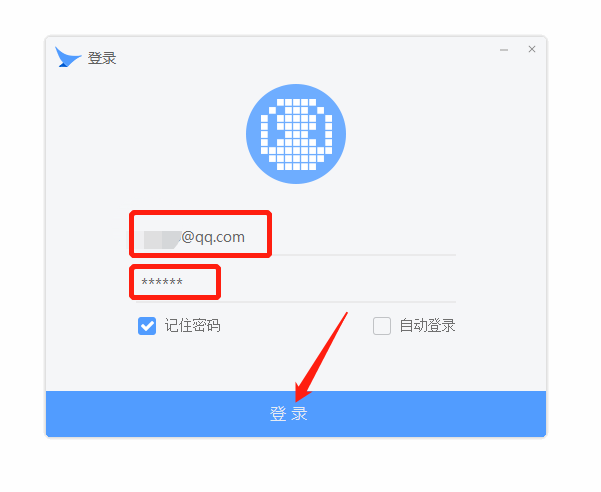
3、登录后弹出候鸟浏览器的主界面,点击下面“新建环境配置”;
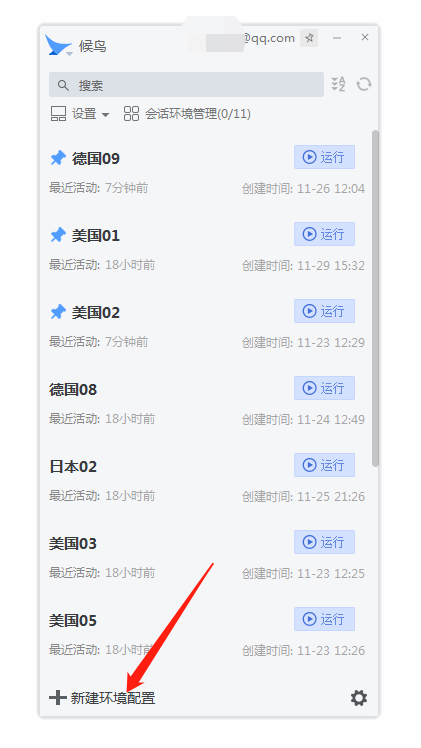
4、弹出新建环境窗口进行配置,步骤分别是填入配置名称、选择系统、选择分辨率、随机一个UA、选择一个代理方式、填入代理IP信息、检测代理(检查代理的同时时区、国家、语言等信息会根据您的IP所在地区自动匹配),在Webrtc指纹处勾选“自动识别代理IP”设置完成后点击“创建环境”;

我们使用候鸟浏览器的一个重要目的就是防止网站通过webrtc看到我的真实IP。我们在成功安装候鸟浏览器之后,需要设置一些参数:WebRTC 设置为替换模式。
如果你不知道公网IP是多少,建议勾上自动检测IP,这样浏览器在启动的时候会自动检测出口IP. 内网IP地址一般随机一下就好,保证每个配置文件里的不要相同就可以。
其作用是让网站检查不到你在用代理上网,让网站认为你就是台当地的电脑,而不必担心本机 IP 地址被暴露和被对方网站检测到。同时打开公网 IP 和内网 IP 设置,勾上公网 IP 的自动检测 IP 功能(增强伪装效果)
我们可以看到,在用候鸟浏览器进行伪装之后,我们的ip地址、DNS以及WebRTC都统一变成了美国ip,这也就意味着我们成功阻止了网站对浏览器底层指纹的访问,隐藏了我们真实的ip地址。
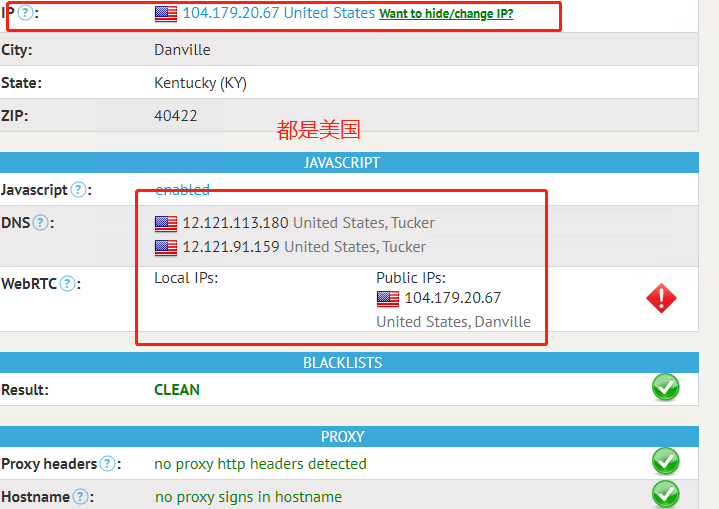
我们来看一下其它参数:
JS.Navigater是一组Javascript对象,它储存了各种参数及其值,用于描述所使用的计算机的细节。浏览器可以自由访问所有JS.Navigator对象参数。由于它们具有一些独特性,特别是在各成分组合时,网站可以利用这些参数识别和追踪用户指纹。
网站也会分析这些设置的一致性,从而揭示指纹的变化。这样的分析可能会暴露浏览器指纹随机发生器的使用。
5、创建完成后,主界面环境列表中会出现刚刚创建的环境,点击“运行”按钮运行环境;
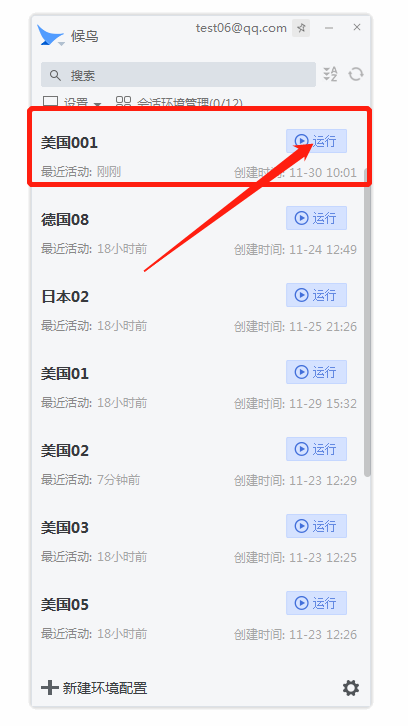
6、环境运行后会弹出chrome浏览器,可以按“停止”按钮关闭环境;
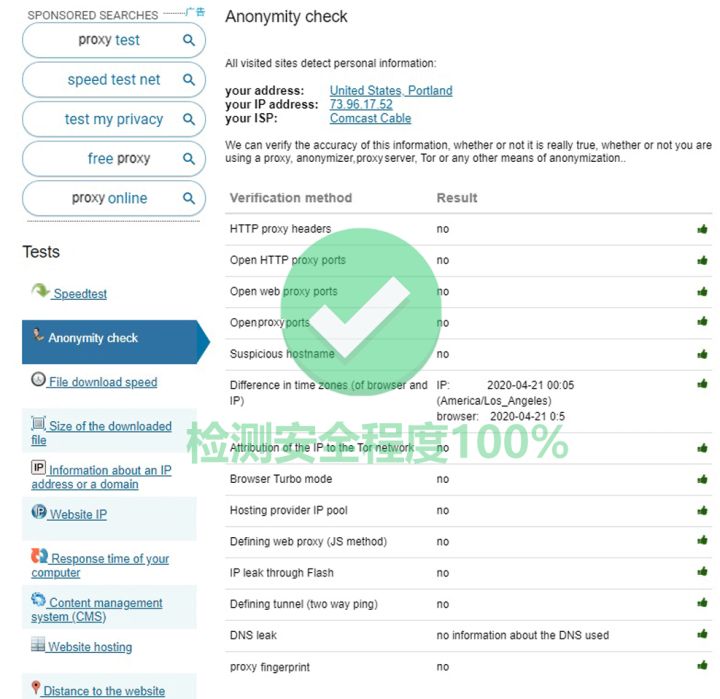
WebRTC插件会泄漏什么信息
- 公网IP地址
- 内网IP地址
- 媒体设备的数量及其哈希值